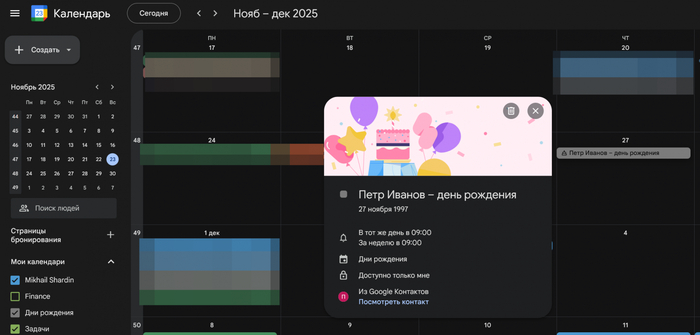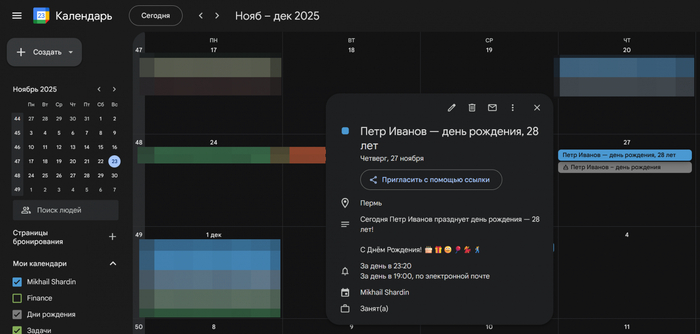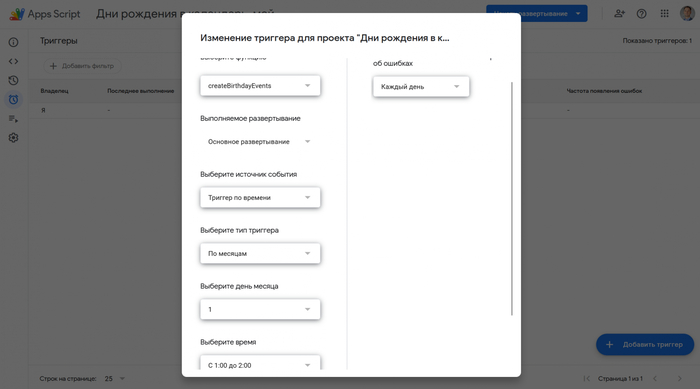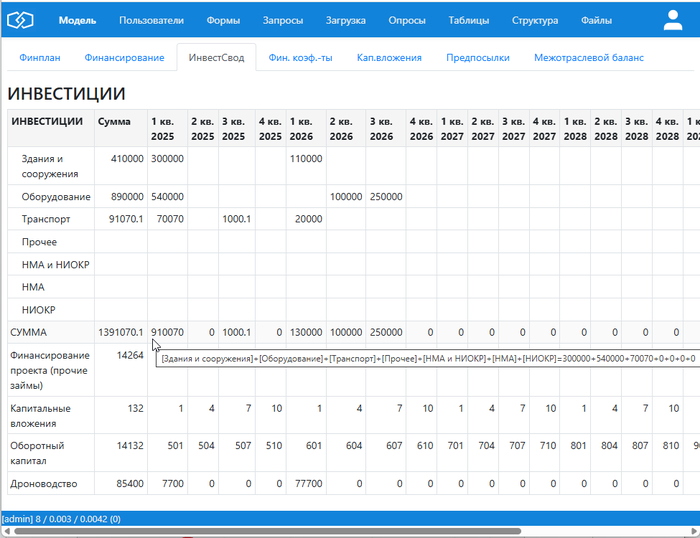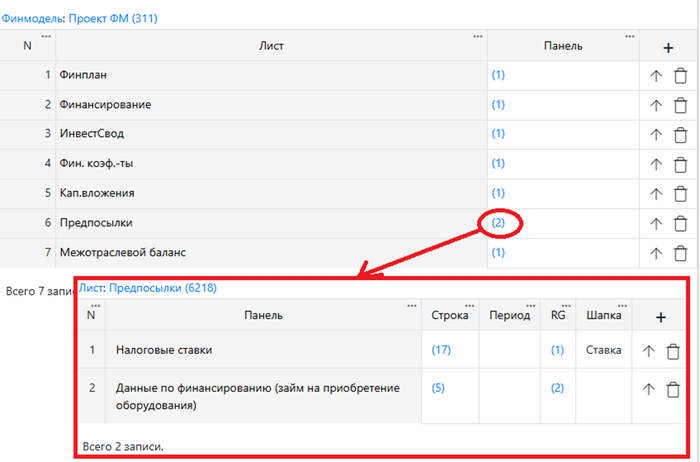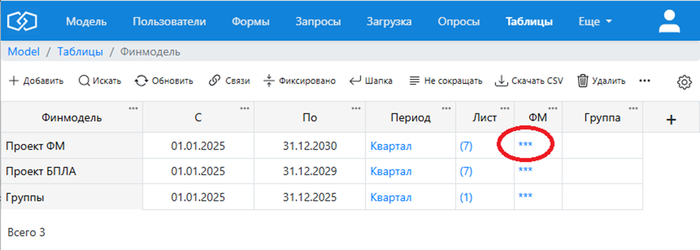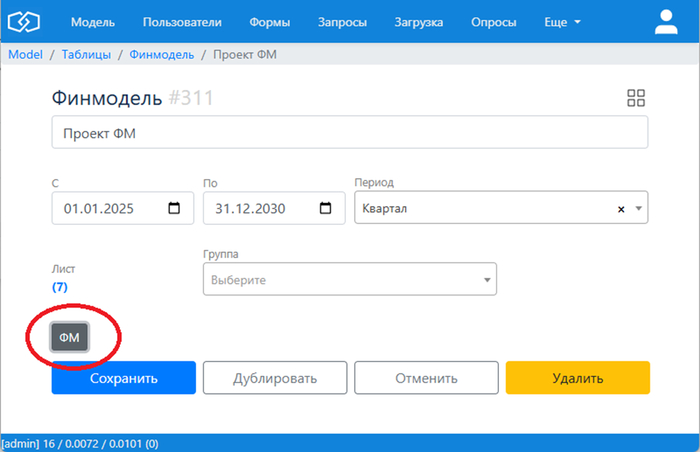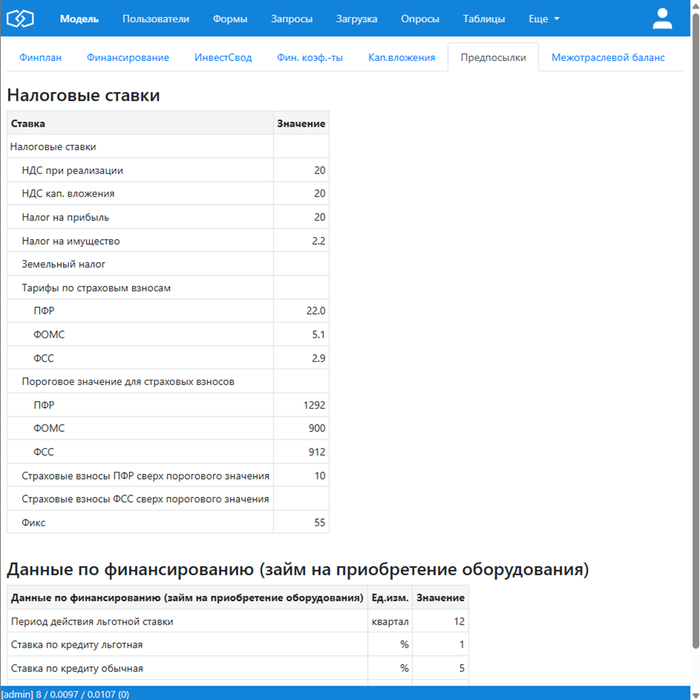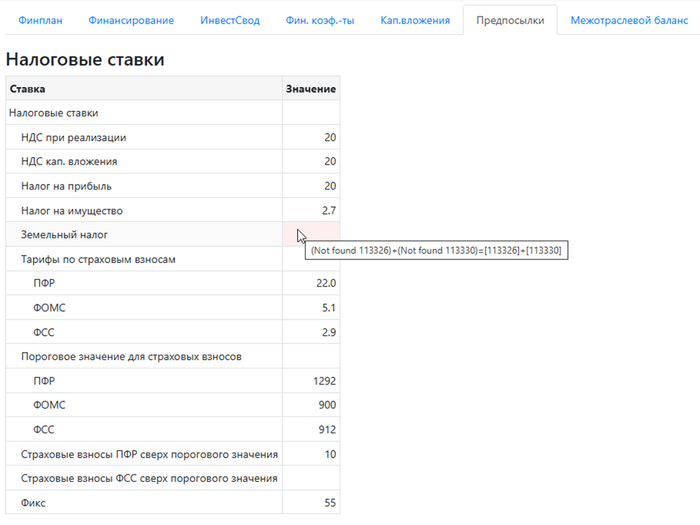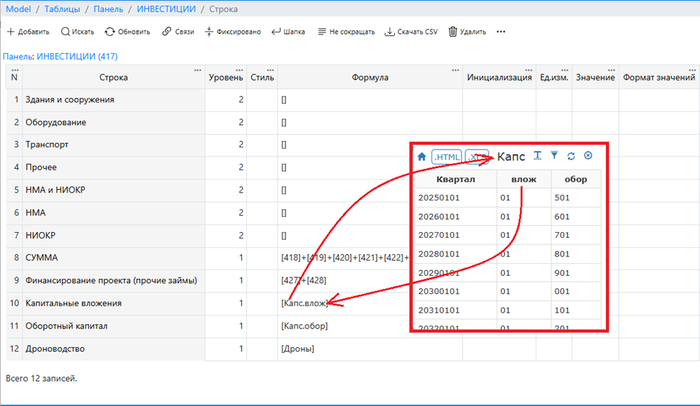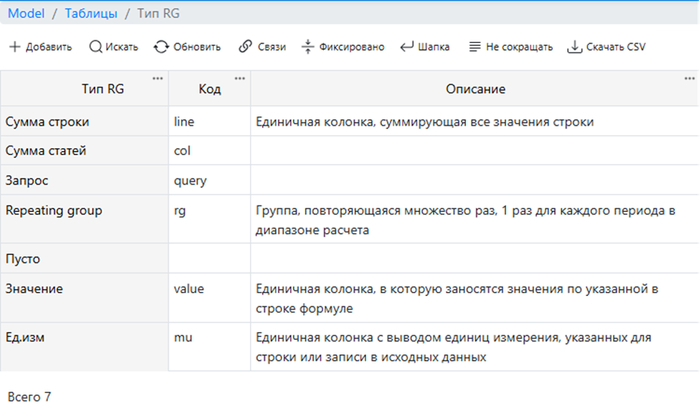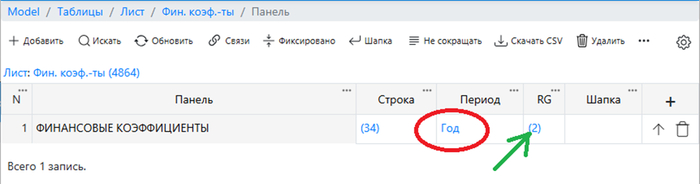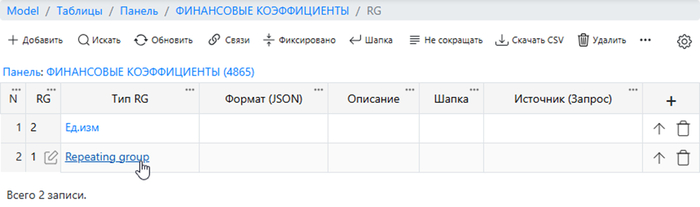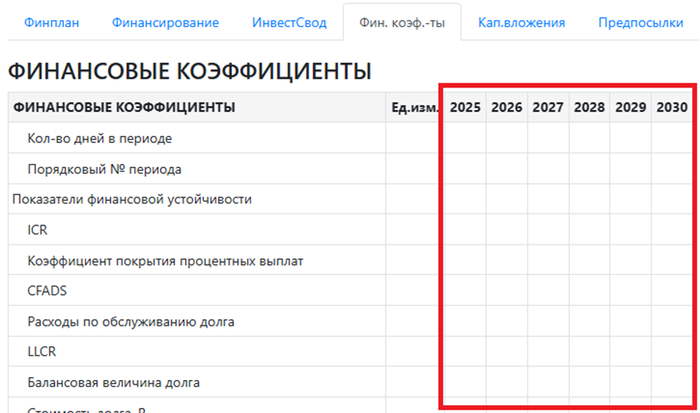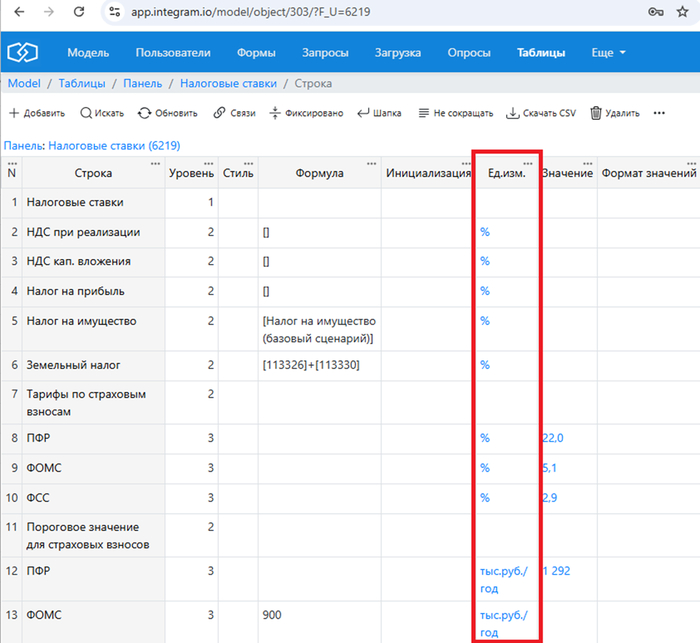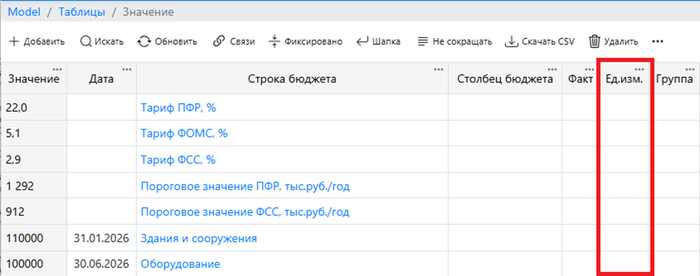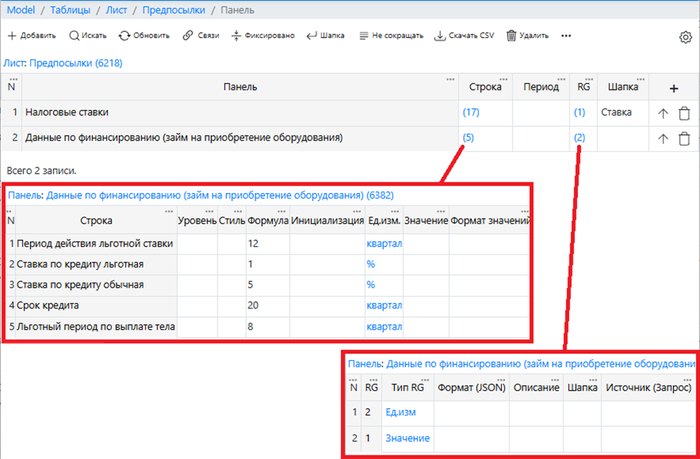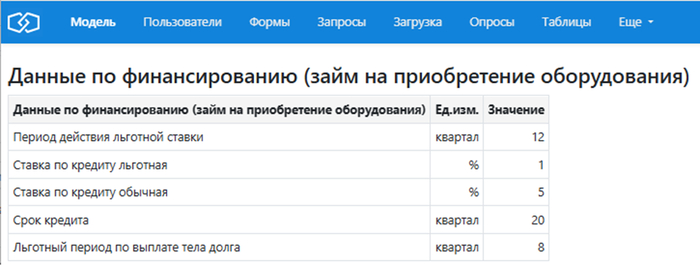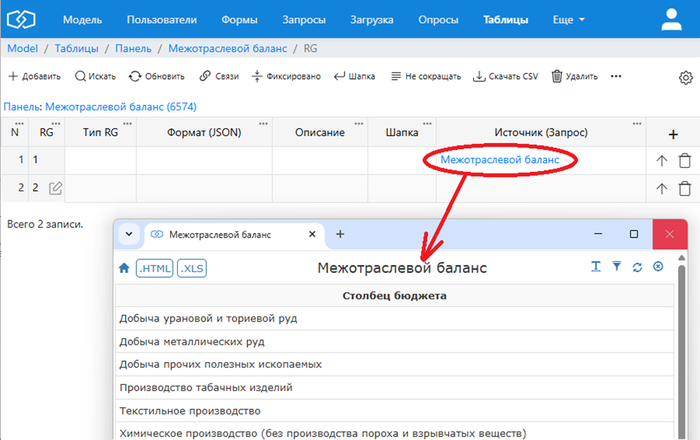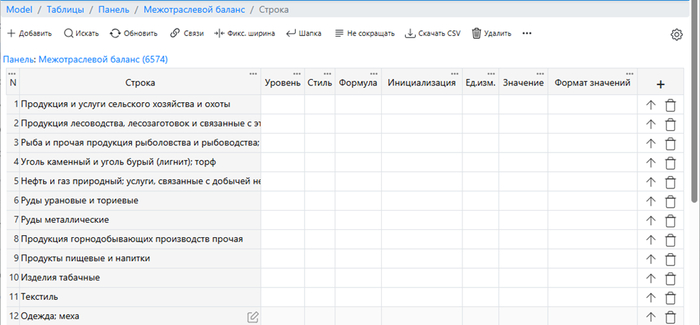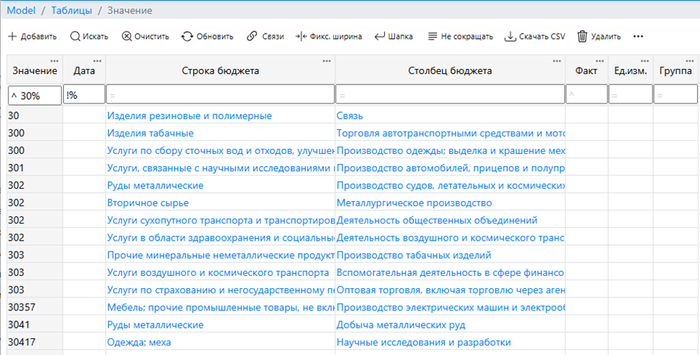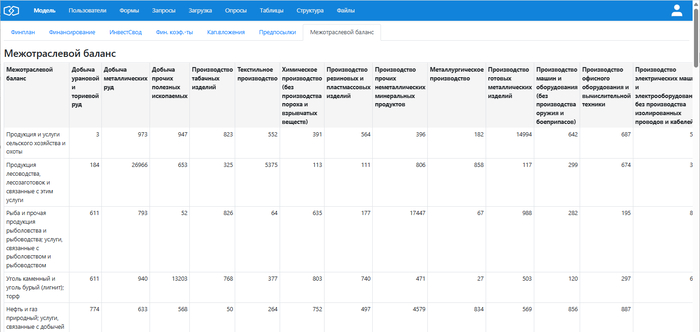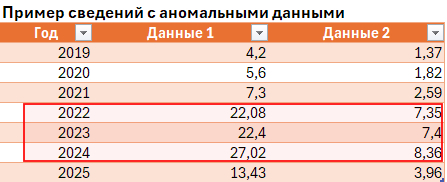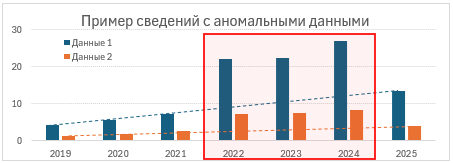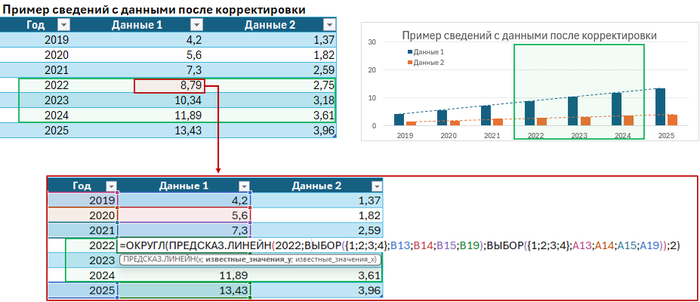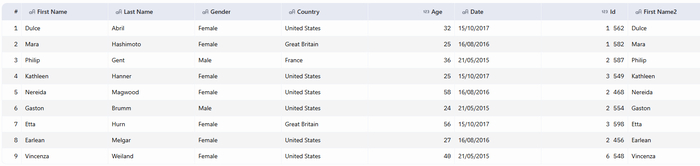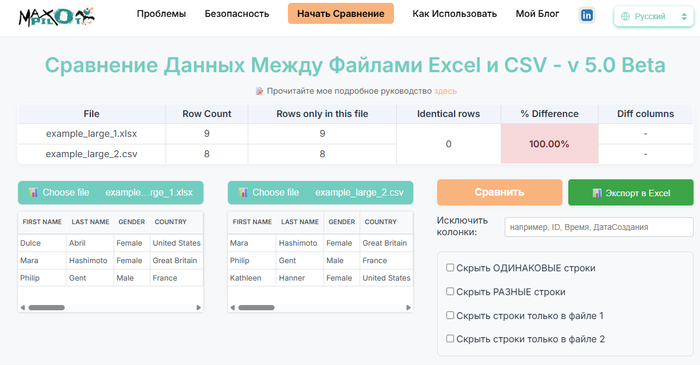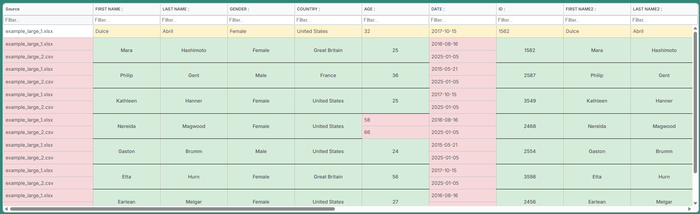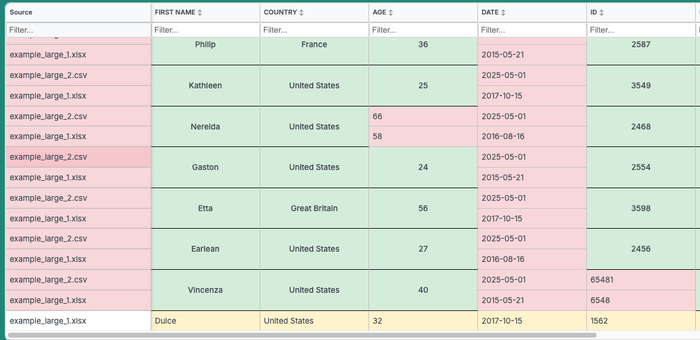Как я научил Google Календарь показывать возраст именинников
Если вы пользуетесь Гугл календарём, то стандартное напоминание выглядит как «ДР у Петра» и очень хорошо что Гугл теперь отображает и саму дату рождения — ещё несколько лет назад этого не было. Приходилось гадать — сколько лет‑то человеку?
Хотя задача упрощается и дата рождения уже перед глазами, а контакт можно открыть одним кликом, но всё равно приходится считать в уме — это круглая дата или нет?
В 2025 году с отображением даты рождения стало гораздо проще, но проблема стара как сам Google Calendar. В 2019 году я уже писал о попытках решить её разными способами: через громоздкие скрипты и старые методы Calendar API в 2022 году. Но многое из того давно сломалось, а Calendar API устарело.
Поэтому сейчас решил сделать через People API аккуратную автоматизацию, которая будет показывать в календаре не только «ДР у Ивана», но и сколько ему исполняется.
Что мы получим в итоге
На скриншоте выше — результат работы скрипта: в календаре вы видите не просто «ДР у Петра», а строку вида «Петр — 28 лет». Никаких подсчётов в уме, никаких переходов в карточку контакта — нужная информация появляется прямо в событии.
Главные фичи новой версии:
People API — работает в отличии от Calendar API.
CONFIG‑файл — меняете настройки без погружения в код. Даже если вы далеки от программирования, всё сводится к паре значений.
Русский язык — корректные склонения «год/года/лет», без костылей.
Телефон в описании — можно позвонить имениннику прямо из уведомления календаря, если номер есть в контактах. На скриншоте несуществующий для теста человек и телефона у него понятно нет.
И маленькая подготовка, чтобы всё завелось. Данные — это топливо: проверьте, что у контактов указан полный год рождения. Если года нет — скрипт не сможет вычислить возраст, и никакой магии не произойдёт.
Инструкция: «Копировать — Вставить — Забыть»
Самая «сложная» часть — это не написание кода, а преодоление страха перед пустым редактором. Мы пойдем по пути наименьшего сопротивления.
Откройте script.google.com и нажмите большую кнопку «Создать проект».
Удалите всё, что есть в редакторе и вставьте код, приведенный ниже.
/**
* @fileoverview Скрипт для Google Apps Script, который создает в Google Календаре события
* о днях рождения контактов с указанием их возраста.
*
* @VERSION 2.0
* @Author Mikhail Shardin
* @see https://shardin.name/
*/
// --- НАСТРОЙКИ СКРИПТА ---
const CONFIG = {
// ID календаря, в который будут добавляться события.
// Чтобы использовать календарь по умолчанию, оставьте 'default'.
// Чтобы найти ID другого календаря: зайдите в его настройки, раздел "Интеграция календаря".
CALENDAR_ID: 'default',
// Часовой пояс для корректного определения дат.
// Список часовых поясов: https://en.wikipedia.org/wiki/List_of_tz_database_time_zones
TIME_ZONE: 'Europe/Yekaterinburg',
// За сколько дней вперед создавать события о днях рождения.
// Например, 31 день — события будут созданы на ближайший месяц.
DAYS_AHEAD_TO_CREATE_EVENTS: 31,
// Местоположение для событий в календаре (необязательно).
EVENT_LOCATION: 'Пермь',
// Настройки уведомлений (в минутах до начала события).
// 0 = в момент начала (в 00:00), 900 = за 15 часов (в 9:00 предыдущего дня).
REMINDER_MINUTES: [0, 900],
// Настройки для файла логов на Google Диске.
LOG_FILE_SETTINGS: {
ENABLED: true, // Включить или выключить сохранение логов в файл
FILE_NAME_SUFFIX: '_BirthdayLogs.txt' // Суффикс для имени файла лога
}
};
// --- ГЛАВНАЯ ФУНКЦИЯ ---
/**
* Основная функция. Получает контакты и создает события в календаре для предстоящих дней рождения.
*/
function createBirthdayEvents() {
const calendar = getCalendar();
if (!calendar) return;
const {
startDate,
endDate
} = getDateRange();
logScriptRunDates(startDate, endDate);
const contacts = getAllContactsWithBirthdays();
if (contacts.length === 0) {
Logger.log('Не найдено контактов с указанной датой рождения.');
return;
}
Logger.log(`Найдено ${contacts.length} контактов с датой рождения. Начинаем обработку...`);
let eventsCreated = 0;
contacts.forEach(contact => {
const birthdayInfo = getBirthdayInfo(contact, startDate.getFullYear());
if (birthdayInfo.nextBirthday >= startDate && birthdayInfo.nextBirthday <= endDate) {
Logger.log(`-> День рождения "${birthdayInfo.name}" (${birthdayInfo.dateString}) попадает в диапазон.`);
deleteExistingEvents(calendar, birthdayInfo.name, birthdayInfo.nextBirthday);
createCalendarEvent(calendar, birthdayInfo);
eventsCreated++;
}
});
Logger.log(`Обработка завершена. Создано/обновлено событий: ${eventsCreated}.`);
if (CONFIG.LOG_FILE_SETTINGS.ENABLED) {
saveLogToDrive();
}
}
// --- ВСПОМОГАТЕЛЬНЫЕ ФУНКЦИИ ---
/**
* Получает объект календаря по ID из настроек.
* @Returns {CalendarApp.Calendar|null} Объект календаря или null в случае ошибки.
*/
function getCalendar() {
try {
const calId = CONFIG.CALENDAR_ID;
const calendar = calId === 'default' ?
CalendarApp.getDefaultCalendar() :
CalendarApp.getCalendarById(calId);
if (!calendar) {
throw new Error(`Календарь с ID "${calId}" не найден.`);
}
Logger.log(`Используется календарь: "${calendar.getName()}"`);
return calendar;
} catch (e) {
Logger.log(`Ошибка при получении календаря: ${e.message}`);
return null;
}
}
/**
* Определяет диапазон дат для поиска дней рождения.
* @Returns {{startDate: Date, endDate: Date}} Объект с начальной и конечной датами.
*/
function getDateRange() {
const startDate = new Date();
const endDate = new Date(startDate.getTime() + CONFIG.DAYS_AHEAD_TO_CREATE_EVENTS * 24 * 60 * 60 * 1000);
return {
startDate,
endDate
};
}
/**
* Логирует диапазон дат выполнения скрипта.
* @Param {Date} startDate Начальная дата.
* @Param {Date} endDate Конечная дата.
*/
function logScriptRunDates(startDate, endDate) {
Logger.log(`Скрипт запущен. Поиск дней рождения в диапазоне:`);
Logger.log(`С: ${Utilities.formatDate(startDate, CONFIG.TIME_ZONE, 'dd.MM.yyyy HH:mm')}`);
Logger.log(`По: ${Utilities.formatDate(endDate, CONFIG.TIME_ZONE, 'dd.MM.yyyy HH:mm')}`);
}
/**
* Получает все контакты пользователя, у которых указана дата рождения, используя People API.
* @Returns {Array<Object>} Массив объектов контактов.
*/
function getAllContactsWithBirthdays() {
const allContacts = [];
let pageToken = null;
try {
do {
const response = People.People.Connections.list('people/me', {
personFields: 'names,birthdays,phoneNumbers',
pageSize: 1000,
pageToken: pageToken
});
if (response.connections && response.connections.length > 0) {
const contactsWithBirthdays = response.connections.filter(person =>
person.birthdays && person.birthdays.some(b => b.date)
);
allContacts.push(...contactsWithBirthdays);
}
pageToken = response.nextPageToken;
} while (pageToken);
} catch (e) {
Logger.log(`Не удалось получить контакты через People API: ${e.message}`);
// Можно добавить отправку уведомления по email в случае критической ошибки
// MailApp.sendEmail('your-email@example.com', 'Ошибка в скрипте дней рождения', e.message);
}
return allContacts;
}
/**
* Извлекает и форматирует информацию о дне рождения контакта.
* @Param {Object} person Объект контакта из People API.
* @Param {number} currentYear Текущий год.
* @Returns {Object} Объект с информацией о дне рождения.
*/
function getBirthdayInfo(person, currentYear) {
const name = person.names && person.names.length > 0 ? person.names[0].displayName : '[Имя не указано]';
const birthdayData = person.birthdays[0].date;
const {
day,
month,
year
} = birthdayData;
const nextBirthday = new Date(currentYear, month - 1, day);
// Если день рождения в этом году уже прошел, берем следующий год
if (nextBirthday < new Date(new Date().setHours(0, 0, 0, 0))) {
nextBirthday.setFullYear(currentYear + 1);
}
const age = year ? nextBirthday.getFullYear() - year : null;
const ageText = age ? `${age} ${getAgePostfix(age)}` : '';
const mobilePhone = person.phoneNumbers ? person.phoneNumbers.find(p => p.type === 'mobile') : null;
return {
name,
year,
age,
ageText,
nextBirthday,
mobilePhone: mobilePhone ? mobilePhone.value : null,
dateString: `${day}.${month}${year ? '.' + year : ''}`
};
}
/**
* Удаляет старые события для этого же контакта на ту же дату.
* @Param {CalendarApp.Calendar} calendar Объект календаря.
* @Param {string} contactName Имя контакта.
* @Param {Date} eventDate Дата события.
*/
function deleteExistingEvents(calendar, contactName, eventDate) {
try {
const existingEvents = calendar.getEvents(eventDate, new Date(eventDate.getTime() + 1), {
search: contactName
});
if (existingEvents.length > 0) {
Logger.log(` Удаление ${existingEvents.length} старых событий для "${contactName}"...`);
existingEvents.forEach(event => event.deleteEvent());
}
} catch (e) {
Logger.log(` Ошибка при удалении старых событий: ${e.message}`);
}
}
/**
* Создает событие в календаре.
* @Param {CalendarApp.Calendar} calendar Объект календаря.
* @Param {Object} birthdayInfo Информация о дне рождения.
*/
function createCalendarEvent(calendar, birthdayInfo) {
const eventTitle = `${birthdayInfo.name} — день рождения${birthdayInfo.ageText ? ', ' + birthdayInfo.ageText : ''}`;
let description = `Сегодня ${birthdayInfo.name} празднует день рождения${birthdayInfo.ageText ? ` — ${birthdayInfo.ageText}` : ''}!\n\nС Днём Рождения! 🎂🎁🙂🎈💃🕺`;
if (birthdayInfo.mobilePhone) {
description += `\n\n☎️ ${birthdayInfo.mobilePhone}`;
}
try {
const event = calendar.createAllDayEvent(eventTitle, birthdayInfo.nextBirthday, {
description: description,
location: CONFIG.EVENT_LOCATION
});
CONFIG.REMINDER_MINUTES.forEach(minutes => event.addPopupReminder(minutes));
Logger.log(` ✅ Событие "${eventTitle}" успешно создано.`);
} catch (e) {
Logger.log(` ❌ Не удалось создать событие для "${birthdayInfo.name}": ${e.message}`);
}
}
/**
* Возвращает правильное окончание для возраста ("год", "года", "лет").
* @Param {number} age Возраст.
* @Returns {string} Слово с правильным окончанием.
*/
function getAgePostfix(age) {
const lastDigit = age % 10;
const lastTwoDigits = age % 100;
if (lastTwoDigits >= 11 && lastTwoDigits <= 19) {
return 'лет';
}
if (lastDigit === 1) {
return 'год';
}
if (lastDigit >= 2 && lastDigit <= 4) {
return 'года';
}
return 'лет';
}
// --- ФУНКЦИИ УПРАВЛЕНИЯ ТРИГГЕРАМИ И ЛОГАМИ ---
/**
* Создает или обновляет триггер для ежемесячного автоматического запуска скрипта.
* Запускается 1-го числа каждого месяца. Рекомендуется запустить эту функцию один раз вручную.
*/
function setupMonthlyTrigger() {
const functionName = 'createBirthdayEvents';
// Удаляем все предыдущие триггеры для этого проекта, чтобы избежать дублирования
ScriptApp.getProjectTriggers().forEach(trigger => ScriptApp.deleteTrigger(trigger));
// Создаем новый триггер, который будет запускать скрипт 1-го числа каждого месяца в 1-2 часа ночи
ScriptApp.newTrigger(functionName)
.timeBased()
.onMonthDay(1) // Запускать в 1-й день месяца
.atHour(1) // Указываем час запуска
.create();
Logger.log(`Триггер для функции "${functionName}" успешно создан. Он будет запускаться ежемесячно, 1-го числа.`);
}
/**
* Сохраняет журнал выполнения (логи) в текстовый файл на Google Диске.
*/
function saveLogToDrive() {
try {
const scriptFile = DriveApp.getFileById(ScriptApp.getScriptId());
const scriptName = scriptFile.getName();
const parentFolder = scriptFile.getParents().next() || DriveApp.getRootFolder();
const logFileName = `${scriptName}${CONFIG.LOG_FILE_SETTINGS.FILE_NAME_SUFFIX}`;
// Удаляем старый файл лога, если он существует
const oldLogs = parentFolder.getFilesByName(logFileName);
if (oldLogs.hasNext()) {
oldLogs.next().setTrashed(true);
}
// Создаем новый файл с текущими логами
parentFolder.createFile(logFileName, Logger.getLog());
Logger.log(`Логи сохранены в файл: "${logFileName}" в папке "${parentFolder.getName()}"`);
} catch (e) {
Logger.log(`Ошибка при сохранении лога на Диск: ${e.message}`);
}
}
// --- ТЕСТОВАЯ ФУНКЦИЯ ---
/**
* Тестовая функция. Находит и выводит в лог все контакты, у которых есть дата рождения.
* Ничего не создает и не изменяет.
*/
function test_listAllBirthdays() {
Logger.log("--- Начало теста: Поиск всех контактов с днями рождения ---");
const contacts = getAllContactsWithBirthdays();
if (contacts.length > 0) {
contacts.forEach(person => {
const name = person.names && person.names.length > 0 ? person.names[0].displayName : '[Имя не указано]';
const bday = person.birthdays[0].date;
Logger.log(`Найден контакт: ${name} (ДР: ${bday.day || '?'}.${bday.month || '?'}.${bday.year || '????'})`);
});
Logger.log(`--- Тест завершен. Всего найдено контактов с днем рождения: ${contacts.length} ---`);
} else {
Logger.log("--- Тест завершен. Контакты с днями рождения не найдены. ---");
}
}
Обратите внимание на блок CONFIG в самом верху. Вам не нужно разбираться в логике скрипта. Хотите уведомление не в 00:00, а за 15 часов? Поменяйте цифру в REMINDER_MINUTES. Живете не на Урале? Впишите свой TIME_ZONE. Это как заполнить анкету — всё интуитивно понятно.
При первом запуске нажмите кнопку «Выполнить» (треугольник Play) для функции createBirthdayEvents. И тут Google попытается вас защитить.
Вы увидите грозное окно: «Приложение не проверено». Не пугайтесь. Это стандартная процедура: Google предупреждает, что автор скрипта — неизвестный разработчик (то есть вы сами). Чтобы продолжить:
Нажмите Проверить разрешения.
Выберите аккаунт.
Нажмите Разрешить, чтобы дать скрипту доступ к вашим контактам и календарю.
Всё. Скрипт получил доступ к «топливу» и готов работать. Вы в любое время можете посмотреть список выданных вами разрешений на специальной странице и в один клик их отозвать.
Немного технических подробностей
Выбор People API не случаен: старый Contacts API устарел и перестал работать (API контактов был отключен 19 января 2022 г.). Новый интерфейс гарантирует, что интеграция не «отвалится» при очередном обновлении Google.
За гигиену календаря отвечает функция deleteExistingEvents. Она предотвращает создание дублей: перед записью скрипт проверяет и удаляет старую метку на этот день.
Для контроля добавлено логирование на Google Диск. Полный отчет о работе сохраняется в текстовый файл: так проще найти ошибку в данных контакта, не открывая консоль разработчика.
Автоматизация: «поставь и забудь»
Чтобы скрипт работал как настоящий ассистент, нужно один раз настроить триггер. Это автоматически запустит обновление событий без вашего участия.
Запустите функцию setupMonthlyTrigger или в интерфейсе Google Apps Script откройте «Триггеры», создайте новый и выберите функцию createBirthdayEvents. Затем укажите запуск 1-го числа каждого месяца. Календарь всегда заполнен на ближайшие 30 дней, без лишних ежедневных перезапусков и нагрузки на аккаунт.
Этический момент
Напоминание о возрасте — это не попытка «подсветить» лишние цифры, а всего лишь способ не попасть в неловкую ситуацию. Скрипт показывает возраст только вам, в вашем календаре, и нигде больше не всплывает. Использовать эту информацию или нет — целиком ваш выбор. Кому‑то приятно получить поздравление «с круглой датой», а кому‑то достаточно тёплых слов без упоминания цифр.
Заключение
Автоматизация напоминаний о днях рождения — это маленькое улучшение, которое экономит массу времени и снижает нагрузку на мозг.
Вместо ручных подсчётов и переходов по меню вы получаете готовую, аккуратную запись с возрастом и ключевыми данными контакта.
Благодаря People API решение работает стабильно, не зависит от устаревших сервисов и легко адаптируется под ваши привычки через простой CONFIG‑блок. Один раз настроили — и дальше календарь сам делает рутину за вас.
Автор: Михаил Шардин
🔗 Моя онлайн‑визитка
📢 Telegram «Умный Дом Инвестора»
25 ноября 2025